読み取りサイズを指定/登録する
[自動]で読み取れない原稿を使用するときや、とくにサイズを指定する必要があるときに設定します。指定したサイズを登録することもできます。
格納場所としてアドバンスドボックスを選択するときを例に説明します。
読み取りサイズを指定する
1.
[スキャンして保存]→[アドバンスドボックス]を押す
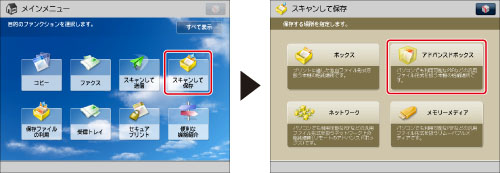
2.
目的のスペースを選択→保存先となる階層を選択→[原稿読込する]を押す
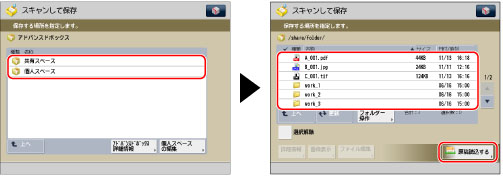
3.
[読取サイズ]を押す→原稿のサイズを選択
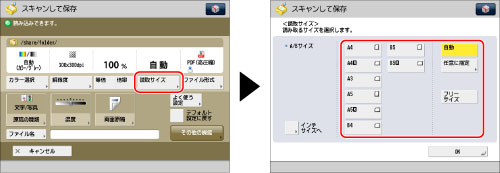
A/Bサイズを選択する:
「A/B」サイズから読み取りサイズを選択
定形サイズ以外を選択する
[フリーサイズ]を押す
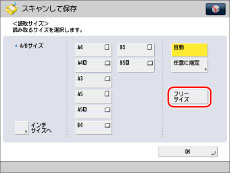
読み取りサイズを数値で指定する:
[任意に指定]を押す
[X][Y]を押す→テンキーを使用して、mm単位で用紙サイズを入力
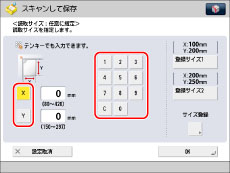

原稿台ガラス
登録されている読み取りサイズを選択する:
[任意に指定]を押す→[登録サイズ1]または[登録サイズ2]を選択
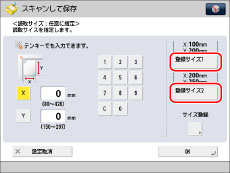
4.
[OK]を押す
読み取りサイズを登録する
1.
[スキャンして保存]→[アドバンスドボックス]を押す
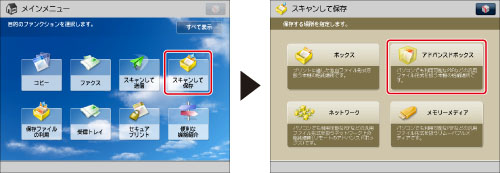
2.
目的のスペースを選択→保存先となる階層を選択→[原稿読込する]を押す
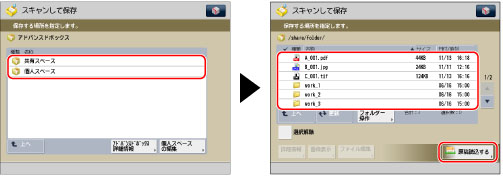
3.
[読取サイズ]→[任意に指定]を押す
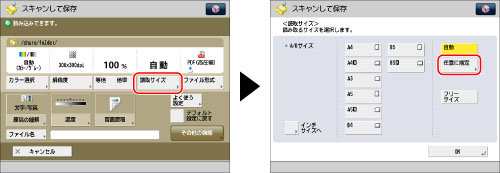
4.
[サイズ登録]→[登録サイズ1]または[登録サイズ2]を押す
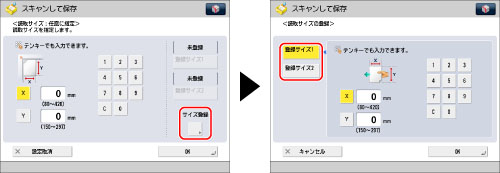
5.
[X][Y]を押す→mm単位で読み取りサイズを入力
6.
[OK]→[設定取消]→[OK]を押す
|
重要
|
|
本機能と組み合わせて使用できない機能については、「機能組み合わせ表」を参照してください。
次のような原稿は、[自動]では読み取ることはできません。読み取りサイズを選択してください。
定形サイズ以外の原稿
OHPフィルムなど透明度の高い原稿
地色が極端に濃い原稿
B6よりも小さい原稿
imageRUNNER ADVANCE C5255/C5255F/C5250/C5250FでフィーダーにセットしたB6サイズの原稿
imageRUNNER ADVANCE C5255/C5255F/C5250/C5250Fで原稿台ガラスにセットしたB6Rの原稿
imageRUNNER ADVANCE C5240/C5240F/C5235/C5235Fでフィーダーおよび原稿台ガラスにセットしたB6Rの原稿
[任意に指定]設定時は原稿台ガラスに原稿をセットしてください。
|